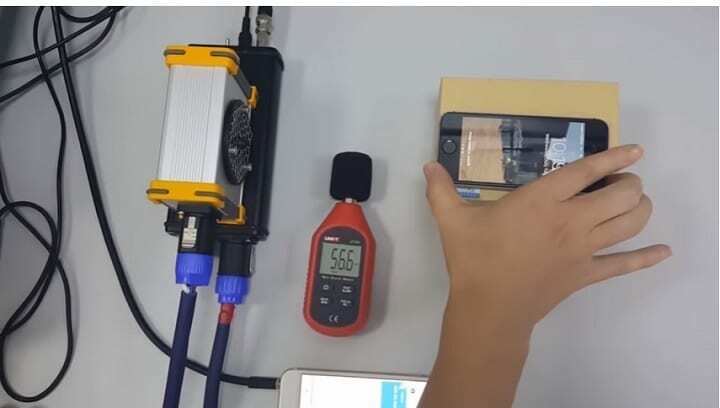XINSTALLER EN CLIQUANT SUR LE FICHIER DE TÉLÉCHARGEMENT
- Télécharger DriverFix (fichier de téléchargement vérifié).
- Cliquez sur Lancer l'analyse pour trouver tous les pilotes problématiques.
- Cliquez sur Mettre à jour les pilotes pour obtenir de nouvelles versions et éviter les dysfonctionnements du système.
- DriverFix a été téléchargé par 0 lecteurs ce mois-ci.
Cortana est un assistant numérique personnel fonctionnant sur tous vos appareils Windows. Cet outil peut vous aider organisez vos tâches quotidiennes, rechercher des informations particulières, etc. Cœur IdO est une version spéciale optimisée pour les appareils IoT de Windows 10 OS.
La mise à jour Windows 10 Creators permet aux utilisateurs de activer Cortana sur IoT Core. Dans cet article, nous allons vous montrer exactement comment vous pouvez le faire.
Activer Cortana sur Windows IoT Core
Voici ce qui est nécessaire pour le faire :
- Votre appareil doit disposer d'une connexion Internet.
- Vous devez avoir un compte Microsoft que vous utiliserez pour vous connecter sur l'appareil.
- L'appareil doit être équipé d'un écran, d'un microphone et d'un haut-parleur.
Voici les étapes à suivre :
1. Installez le tableau de bord Windows 10 IoT Core.
2. Flashez votre appareil IoT Core avec la bonne image. Vous pouvez aller au Téléchargements d'aperçu de Windows Insider page pour trouver l'image de votre appareil IoT.
3. Ouvrez le portail des appareils et installez les mises à jour disponibles :
Entrer http://:8080/#Windows%20Update dans votre navigateur > cliquez sur Rechercher les mises à jour > appliquez les mises à jour > redémarrez votre appareil.

4. Configurez vos périphériques
Connectez le microphone et les haut-parleurs au port USB > ouvrez le Device Portal pour régler leurs paramètres :
Entrer http://:8080/#Device%20Settings dans un navigateur > accédez à Contrôle audio > ajustez les paramètres de volume pour les deux dans la plage de 40 à 70 %.

Pour activer l'audio USB sur le Dragonboard 410c, vous devez désactiver le pilote audio Qualcomm. Lancez Powershell et tapez devcon désactive "AUDD\QCOM2468".
5. Lancez Cortana > acceptez le consentement > connectez-vous à l'aide de votre compte Microsoft.

Ceci fait, vous pouvez maintenant parler à Cortana. Dites "Hé, Cortana!" et demandez-lui ce que vous voulez !
HISTOIRES CONNEXES QUE VOUS DEVEZ VÉRIFIER :
- Cartes Windows 10 IoT Core DragonBoard et MinnowBoard MAX
- Les caméras IoT présentent des failles de sécurité majeures, déclare Bitdefender
- Programmez un Raspberry Pi depuis votre navigateur avec Windows 10 IoT Core Blockly
Vous avez toujours des problèmes? Corrigez-les avec cet outil :
SPONSORISÉ
Certains problèmes liés aux pilotes peuvent être résolus plus rapidement en utilisant un outil dédié. Si vous rencontrez toujours des problèmes avec vos pilotes, téléchargez simplement DriverFix et lancez-le en quelques clics. Après cela, laissez-le prendre le relais et corrigez toutes vos erreurs en un rien de temps !
![Les rappels Cortana ne fonctionnent pas sous Windows 10 [Résolu]](/f/1209c9da2f2f100e8a7d0b63dc654770.jpg?width=300&height=460)